2021-12-15 鐘雅婷 資深軟體經理
摘要
如果您想要在Mac作業系統裡把Pages文稿轉換成PDF檔案,以便於傳輸和儲存,那麼您可以閱讀這篇文章了解具體的轉換方法。同時,如果您希望在Windows作業系統輕鬆編輯PDF檔案,那麼可以考慮將PDF檔案轉換成易操作、易編輯的Word檔案。這篇文章也將為大家介紹在Windows作業系統上將PDF檔案轉換成Word檔案的方法。
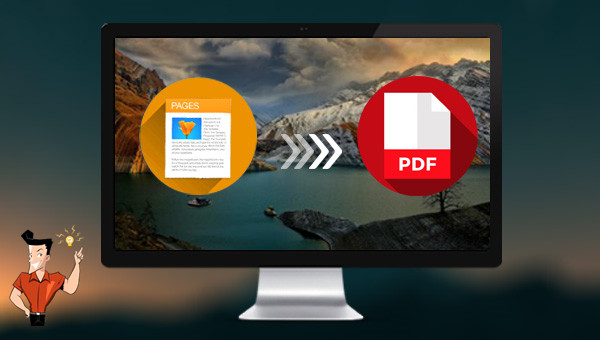
Pages 是一個由蘋果電腦公司開發的文字處理和頁面排版應用程式,包括在iWork軟體套裝中。該程式可以用來生成新聞報導,發表,論文,檔案,請柬,教學材料和其他類型的檔案,生成的檔案都可以匯出為RTF, HTML, Word, PDF 或者Pages檔案格式。與微軟Word和Adobe InDesign相比,Pages程式更適合用來處理一些基本的排版或文字編輯工作,而微軟Word和Adobe InDesign更適合用於出版大型廣告和整本的印刷書籍。
PDF是由Adobe在1990年代生成,旨在實現在任何裝置或作業系統上都能打開檔案,而無需使用生成PDF檔案的應用程式。如果以PDF格式分發報告,可以確保所有人都可以在其Windows、Mac電腦或Android智慧型行動電話上打開和閱讀報告。如今,大多數Web瀏覽器都可以直接打開PDF檔案。另外,無論是在智慧型行動電話、平板電腦還是電腦上打開PDF,它的佈局和內容都始終如一,不會有任何改變。PDF檔案可以包含文本,影像,嵌入的字體,超連結,影片,交互式按鈕,表單等內容,其集成性和安全可靠性都比較高。
在Mac作業系統裡將Pages 轉 PDF格式的檔案非常簡單,您可以將Pages 轉 PDF的格式匯出。具體Pages 轉 PDF操作步驟如下:
步驟1:打開Pages文稿,然後在頂部功能表欄中點選[檔案],之後選擇[輸出至]>[PDF…]。
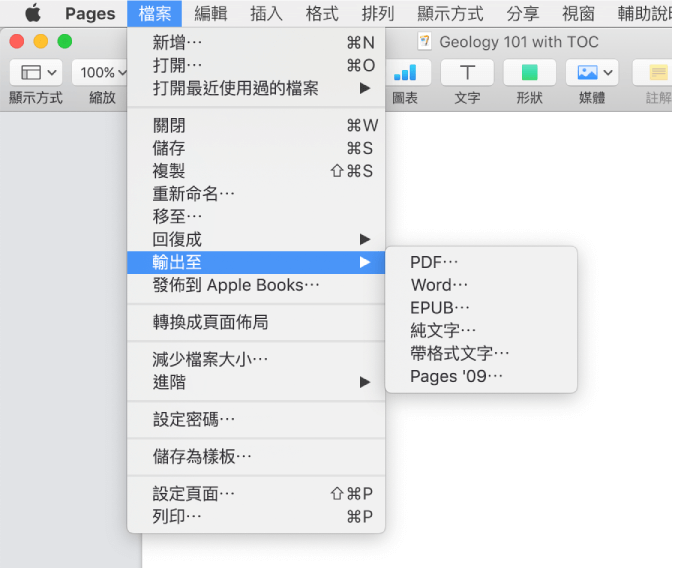
步驟2:在彈出的視窗中選擇您需要的檔案質量,然後點選[下一步]。
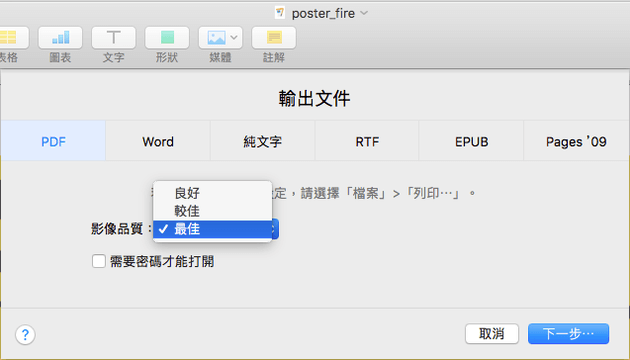
步驟3:設定文稿名稱,選取檔案的儲存位置,然後點選[儲存]即可成功將Pages檔案轉換成PDF檔案。
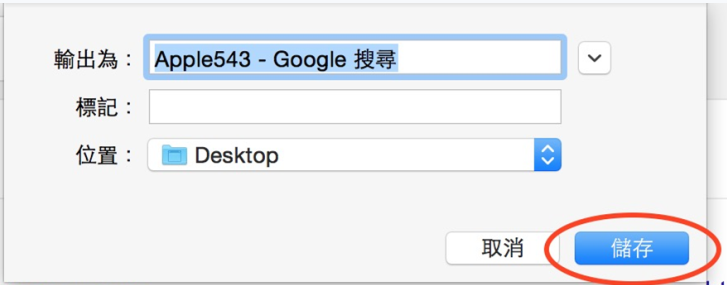
以上就是在Mac作業系統上將Pages檔案轉換為PDF檔案的步驟,十分簡單。如果您使用的是Windows作業系統,並且收到了一份PDF檔案,那麼將其轉換為Word檔案可以方便您修改或擷取其中的內容,下面我們將推荐一款簡單實用的PDF轉換工具,並以該工具為例展開介紹PDF檔案轉換成Word檔案的方法。
Renee PDF Aide,是一款集PDF檔案編輯與轉檔為一體的多功能工具類軟體。該軟體界面簡潔且功能多樣,配備了實用的PDF編輯功能,比如修復損壞檔案、優化大檔案載入時長、分割或合併PDF檔案、調整PDF檔案的顯示角度、加密/解密PDF檔案、給PDF檔案添加多形式浮水印、圖片轉PDF等。除此之外,該軟體還具備PDF轉檔功能,可以將PDF檔案轉換為Word/ Excel/ PowerPoint/ Image/ HTML/ TXT等常見格式檔案,支援將整個PDF檔案或檔案內的指定頁面快速轉換成其他格式,其轉換速度可高達80頁/分鐘。
此外,Renee PDF Aide軟體集成了先進的OCR(光學字符辨識)技術,提供英/法/德/意/西/葡/中/韓/日等OCR語言包。在OCR模式下,選擇對應的辨識語言,在轉換掃描檔案或圖片時可大大提高字符辨識的正確率。
Renee PDF Aide軟體可以將PDF檔案轉換成Word/ Excel/ PowerPoint/ Image/ HTML/ TXT等常見的格式檔案,操作步驟也非常簡單,具體流程如下:
步驟1:下載並安裝Renee PDF Aide軟體,執行該軟體,選擇[PDF轉檔]選項。
![打開Renee PDF Aide軟體,選擇[PDF轉檔]](https://net.reneelab.com/wp-content/uploads/sites/7/2020/04/PDF-Aide-OCR.png)
步驟2:進入轉檔頁面後,您可以根據個人需要選擇Word/ Excel/ PowerPoint/ Image/ HTML/ TXT等常見的檔案格式,此處選擇[Word]。之後點選[添加檔案]按鈕,將需要轉換格式的PDF檔案匯入到該軟體當中。然後,您可以選擇勾選[啟用OCR]選項,目的是提高轉檔過程中文字辨識的準確率。
關於啟用OCR技術的說明:
在Renee PDF Aide軟體中,啟用OCR技術包含兩種模式。即
A、辨識圖片或者PDF掃描檔裡的文字。該選項可以在轉換圖片或PDF掃描檔時使用,借助OCR技術可以進一步提高文本辨識的準確度。
B、辨識內建字體(避免亂碼)。該選項適用於PDF源檔案裡存在內建字體的情況,可以盡量避免檔案在轉檔完成後出現亂碼。
在Renee PDF Aide軟體中,啟用OCR技術包含兩種模式。即
A、辨識圖片或者PDF掃描檔裡的文字。該選項可以在轉換圖片或PDF掃描檔時使用,借助OCR技術可以進一步提高文本辨識的準確度。
B、辨識內建字體(避免亂碼)。該選項適用於PDF源檔案裡存在內建字體的情況,可以盡量避免檔案在轉檔完成後出現亂碼。
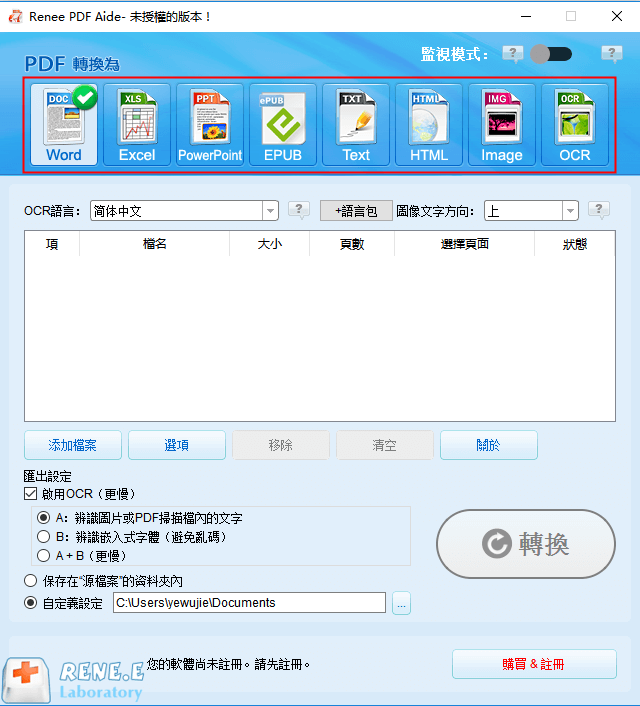
步驟3:匯入檔案之後,在[選擇頁面]欄目中可以設定轉換的頁面,支援轉換所有頁面或特定的頁面,此處選擇[所有]。在[匯出設定]中選擇檔案的保存位置,之後點選右側[轉換]按鈕,即可開始將PDF檔案轉檔成Word格式,非常方便快捷。






